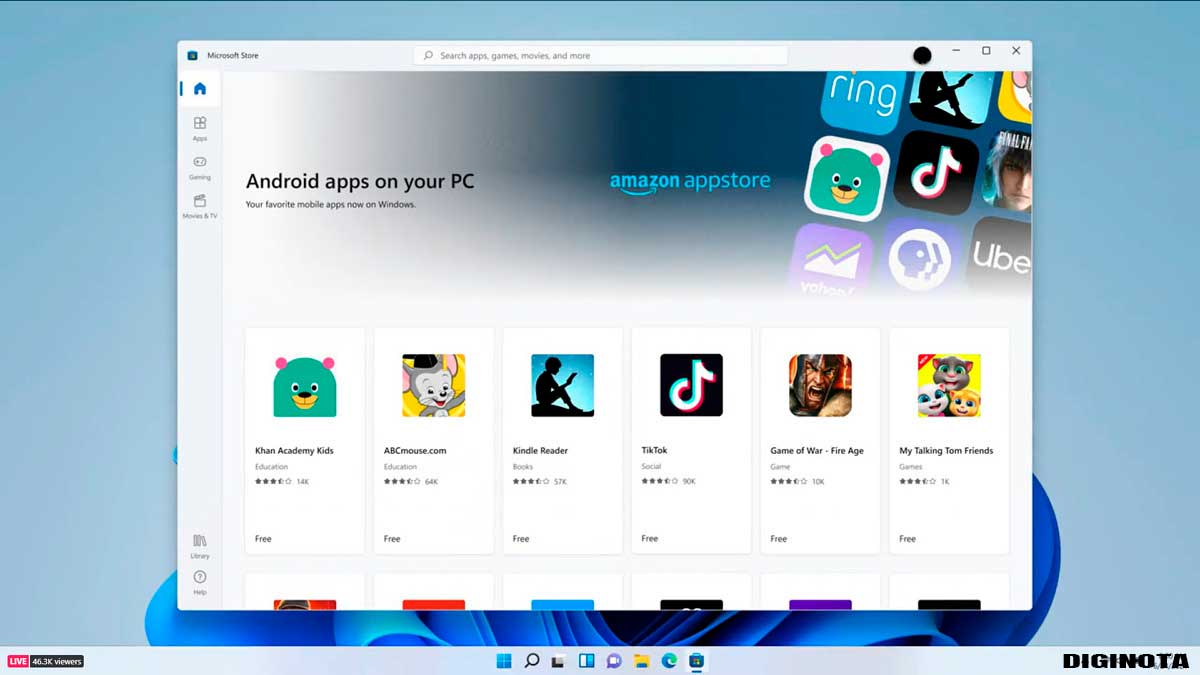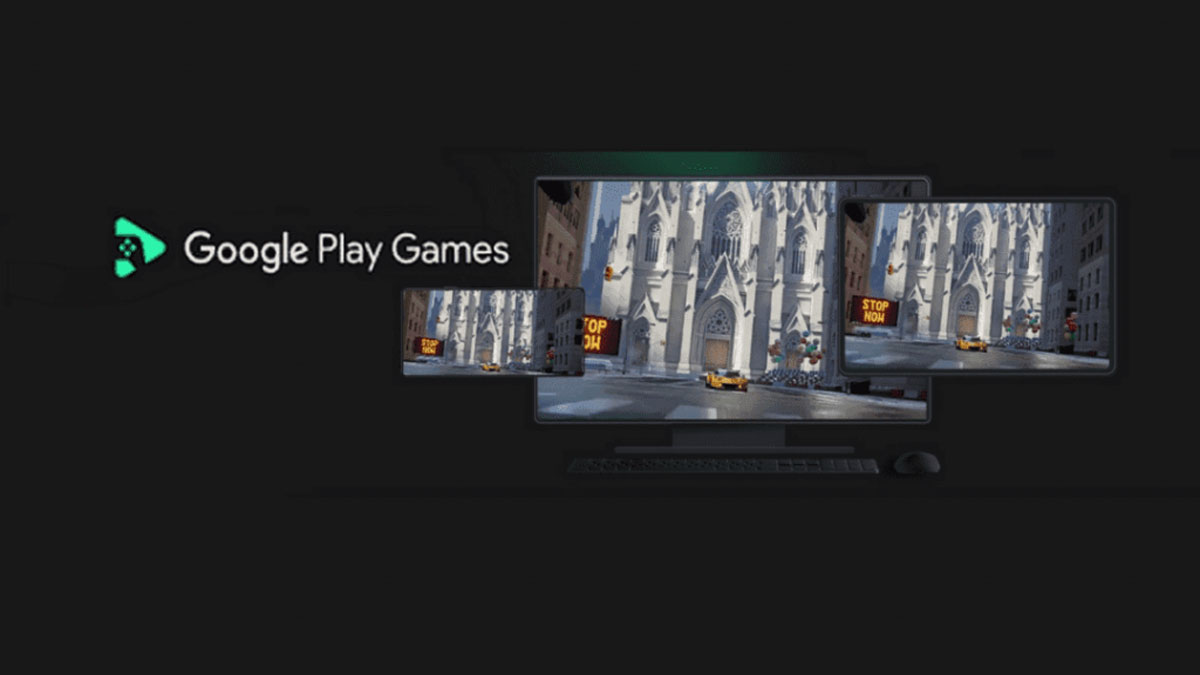Trucos de Windows
Como instalar Windows 7 en un disco formateado
Seguramente te encuentres ante la situación de instalar Windows 7 y tengas un disco duro nuevo o un disco recién formateado a causa de haber sufrido un ataque de virus potente o una desestructuración de los archivos del sistema.
Instalar Windows7 desde cero, es igual o quizás más sencillo que hacerlo sobre otro sistema operativo, pero al ser un producto tan nuevo, quizás andes un poco perdido/a. Por eso, vamos a seguir detenidamente los pasos más importantes que te encontraras en la instalación de Windows 7 desde cero.
Instalación de Windows 7 en un disco duro nuevo
Como es lógico, lo primero que necesitas para instalar Windows 7, es el CD de este. Introdúcelo en la disquetera y arranca el equipo con la unidad de CD como prioritaria en la BIOS.
Seguidamente, el programa de instalación de Windows 7 comenzará con el proceso.
Es posible que después de este paso, el equipo se reinicie para aplicar los cambios. Saque el CD de instalación de la disquetera o en su defecto, deje que el ordenador se arranque sólo sin pulsar sobre Arrancar desde el CD.
Ventana 1: Aquí le daremos el nombre del administrador de Windows 7 y el nombre del equipo que más tarde usaremos para crear una red en Windows 7.
Ventana 2: Esta ventana nos solicitará una contraseña de administrador (podemos omitir el paso).
Ventana 3: Aquí, tendremos que activar Windows 7 mediante el serial de Windows 7 que viene en el CD, para autentificar la copia que poseemos.
Ventana 1: Seleccionaremos el tipo de red que vamos a crear: Domestica, Pública o de Trabajo.
Ventana 2: Sólo sirve para ajustar el calendario y hora de Windows 7.
Ventana 3: Seleccionaremos las actualizaciones de Windows 7 que se ejecutarán nada más acabar de instalar Windows 7, aunque también podemos dejarlo para más tarde (aconsejo usar la Configuración recomendada).
Iniciando Windows 7
Una vez hemos acabado de configurar Windows 7 en su instalación, el sistema operativo se arrancará justo después de acabar por sí sólo de instalar los componentes restantes de Windows 7.
Via: configuraequipos.com/